Важные фишки по созданию и настройке канала на YouTube

Здравствуйте, уважаемые читатели моего блога!
Сегодня я продолжаю публикацию своей серии постов о продвижении видео. В прошлой статье я рассказывал о важности использования видео для раскрутки сайтов, блогов и любого бизнеса, сегодня я расскажу о том, как создать и настроить свой канал на YouTube.
Не буду много писать лишних слов, давайте перейдем сразу к делу. Вот краткое содержание этого поста:
1. Регистрация в YouTube и создание канала
2. Важные настройки канала
3. Настройки внешнего вида канала
4. Как загрузить видео на YouTube и снять ограничение на продолжительность роликов (15 минут)
Регистрация в YouTube и создание канала
О том, как зарегистрироваться на YouTube, я писал в этой статье, если вам интересно, то можете посмотреть. Можете также посмотреть мой ролик на эту тему.
Здесь я лишь хочу отметить, что нужно сделать,чтобы создать свой канал.
В принципе, для создания канала нужно просто придумать ему название, либо оставить то, которое отображается в вашем профиле.
Нажмите ссылку «Настройки канала YouTube», которая отображается в верхнем меню рядом с фотографией вашего профиля (если фото установлено).
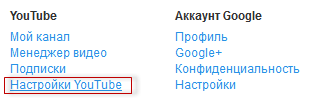
В самом первом разделе нажмите ссылку «Создать канал».
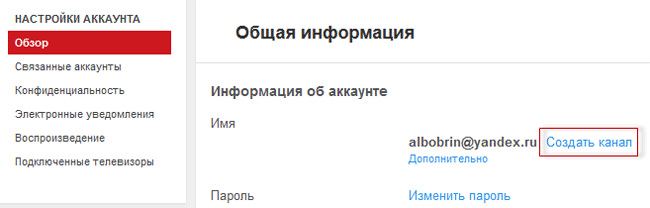
Вам будет предложено имя канала, если хотите его поменять, то нажмите соответствующую ссылку.
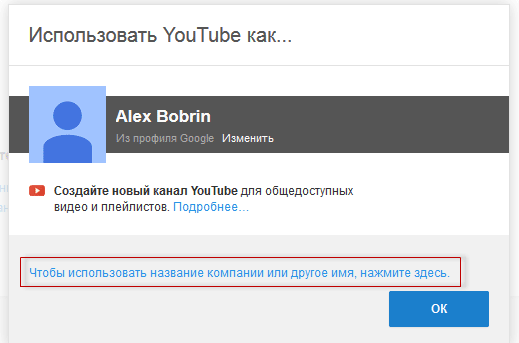
У вас откроется окно, где необходимо выполнить несколько настроек.
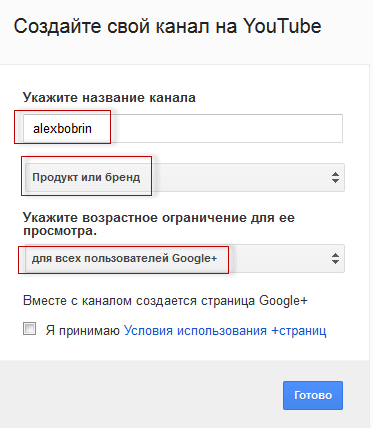
После этого нажмите кнопку «Готово» и ваш канал будет создан и готов к работе.
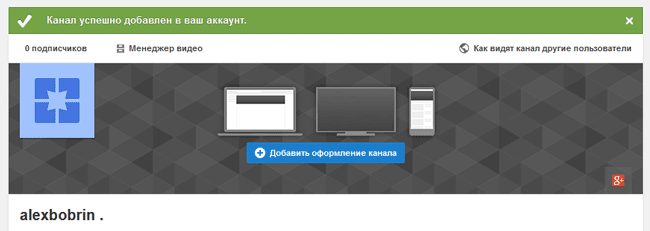
Для того чтобы эффективно пользоваться видеохостингом, вам необходимо выполнить ряд основных настроек и оформить свой канал соответствующим образом. Давайте сначала поговорим об основных настройках.
Важные настройки канала
Самые первые настройки, которые необходимо выполнить, находятся в разделе «Настройки YouTube», нажмите эту ссылку и перейдите к настройкам.
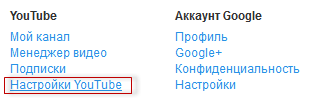
Первое, что необходимо сделать – это изменить ссылку своего канала. По умолчанию она выглядит примерно так:
![]()
Мы же с вами приведем ее к правильному и более удобному виду. Для этого нажмите ссылку «Дополнительно» в разделе «Информация об аккаунте».
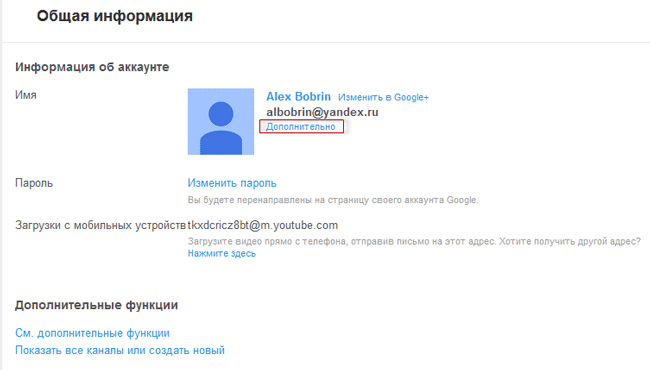
Затем в открывшемся окне нажмите ссылку «Создать пользовательский URL» напротив URL вашего канала и введите новый идентификатор, я ввел просто название своего канала.
Следующий раздел основных настроек – это «Связанные аккаунты». Здесь Ютюб предлагает нам связать свой канал с аккаунтами в социальных сетях. На данный момент это «Twitter» и «Facebook».
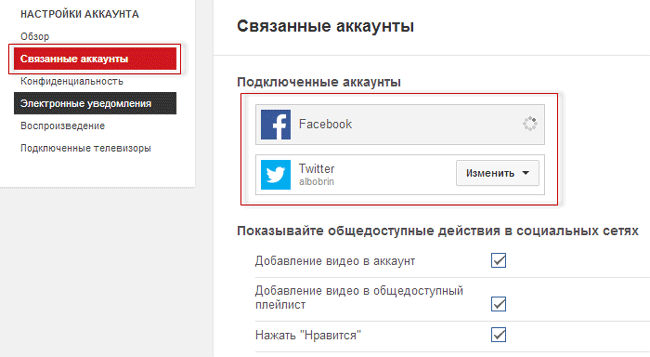
Когда вы свяжите свой канал с этими соцсетями, то информация о добавленных видео будет транслироваться туда, что поможет вам получать в будущем больше просмотров ваших роликов.
В следующей вкладке «Конфиденциальность» выставьте настройки по вашему усмотрению.
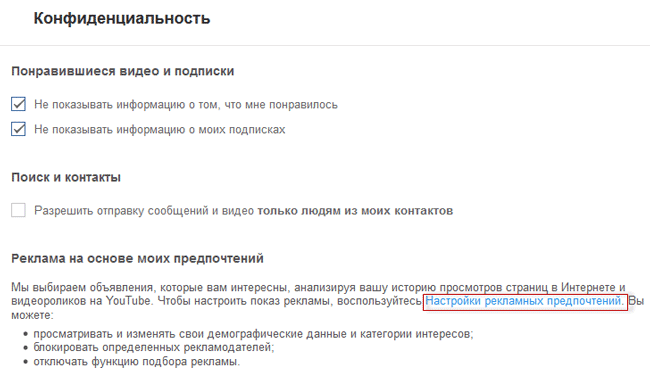
На вкладке «Электронные уведомления» вы можете отключить рассылки и оповещения с Ютюба на свой e-mail.
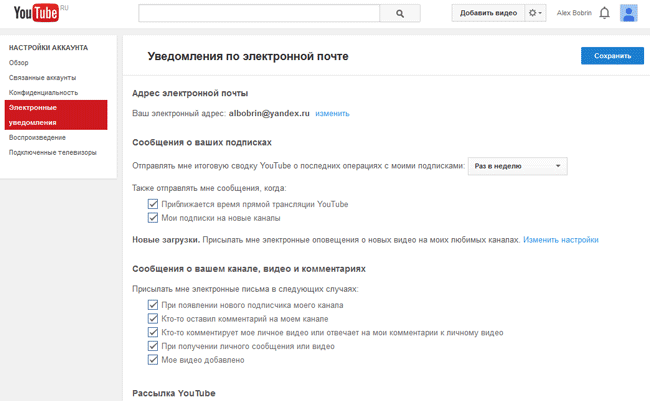
На вкладках «Воспроизведение» и «Подключенные телевизоры» установите настройки в соответствии с вашими предпочтениями или оставьте по умолчанию.
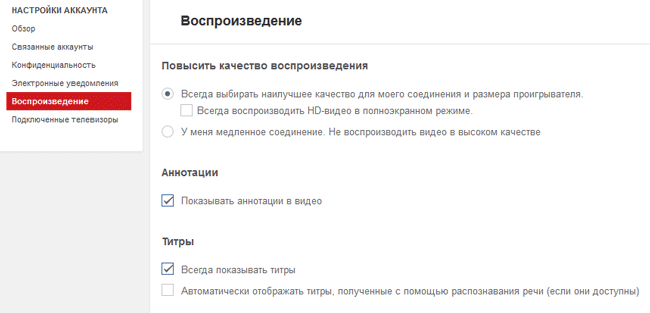
Теперь давайте сделаем описание нашего канала. Перейдите по ссылке «Мой канал» и выберите вкладку «Сведения».
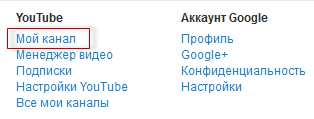
Нажмите ссылку «Описание канала» и заполните предложенную форму.
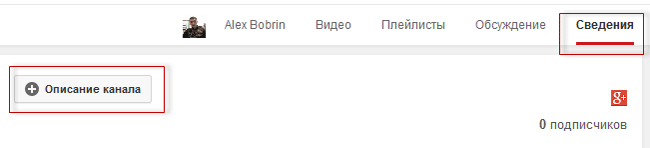
Важно везде использовать ключевые слова, по которым люди будут находить ваши ролики и канал. Как подбирать ключевые слова, я писал в этой статье.
Старайтесь всегда подбирать ключевые слова, используйте их в названиях, описаниях и тэгах. Ну об оптимизации мы еще поговорим в следующих статьях…
Следующие важные настройки находятся по ссылки «Панель управления». Чтобы ее найти, нажмите значок настроек, который находится рядом с кнопкой добавления видео.
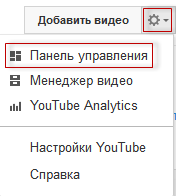
Здесь нам понадобится вкладка «Настройки канала».
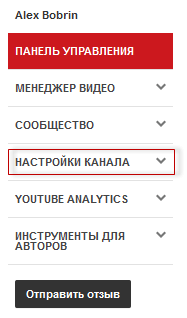
На вкладке «Функции» вы можете настроить основные функции вашего канала:
— посмотреть статус аккаунта;
— подать заявку для участия в партнерской программе YouTube в целях монетизации видео;
— получить возможность загружать видео продолжительностью более 15 минут (подробно об этом я расскажу ниже);
— настроить внешние аннотации;
— загрузить и настроить пользовательские значки видео;
— и выполнить ряд других настроек.
Во вкладке «Настройки по умолчанию» можно выполнить ряд настроек добавляемых роликов: их доступность, возможность комментирования, доступность статистики и другие настройки. В последствии при добавлении новых роликов у вас будет возможность изменять все эти настройки прямо в окне редактирования видео.
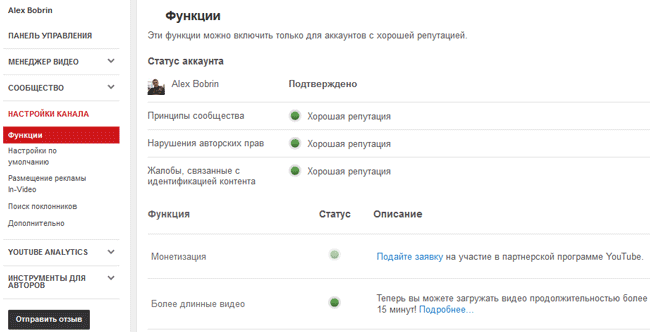
Следующая вкладка «Размещение рекламы In-Video» является очень важной и поможет вам в продвижении своего брэнда и роликов.
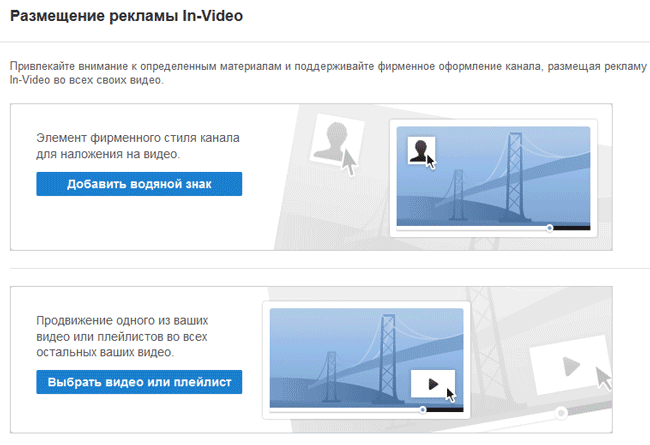
Здесь обязательно добавьте фирменный водяной знак, лично я использую свою фотографию.
Этот водяной знак будет отображаться на ваших роликах в заданный промежуток времени и будет одновременно ссылкой на ваш канал.
При помощи инструмента «Интересное видео» вы можете продвигать одного из ваших видео или плейлист во всех остальных ваших видео. Для использования этого инструмента просто выберите нужный ролик или плейлист и настройте время.
Во вкладке «Поиск поклонников» вы можете бесплатно рекламировать ваши ролики. Рекомендации по работе с этим инструментом можно найти на этой странице.
Во вкладке «Дополнительно» обязательно подберите и пропишите ключевые слова для вашего канала, это поможет пользователям находить ваш канал в поисковой системе YouTube. Также рекомендую вам привязать ваш блог к каналу, тогда пользователи будут видеть ссылку на ваш ресурс и переходить по ней.
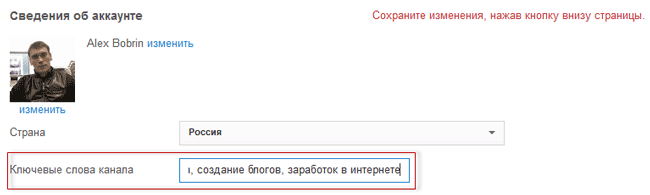
Самые главные настройки мы с вами сделали, остальные параметры можете настроить по своему усмотрению.
Настройки внешнего вида канала
Очень важным фактором в продвижении вашего канала и привлечения новых подписчиков является его внешний вид и привлекательность. Запомните, ваш канал должен быть привлекателен.
По умолчанию он выглядит так:
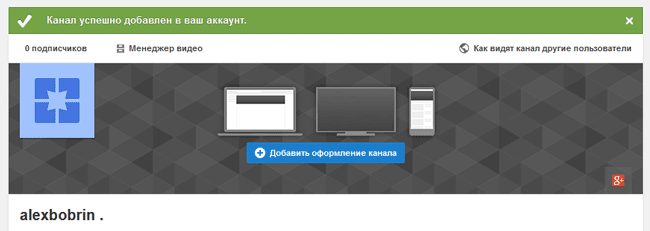
Для того чтобы сменить оформление, нажмите ссылку «Изменить оформление канала».
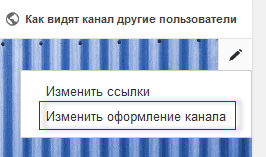
У вас есть три варианта.
1. Выбрать изображение из имеющихся в галерее Ютюба
2. Создать и загрузить собственное изображение. Размер изображения должен быть 2560 х 1440 пикселей, а максимальный размер файла: 2 МБ.
3. Найти в интернете скачать или купить готовые изображения.
Вот так выглядит оформление моего канала.
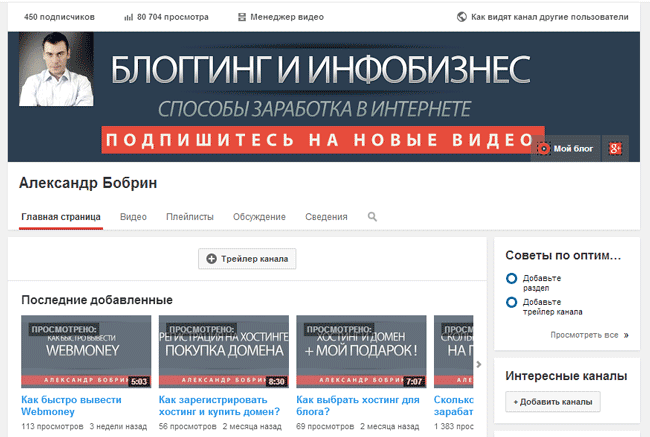
Изображения я покупал на этом сайте.
Там можно выбрать изображения по вкусу. В комплект входят шаблоны для оформления внешнего вида канала и ваших видео, а также персональные значки. Все файлы в формате psd.
Постарайтесь оформить внешний вид вашего канала качественно и по возможности сделайте привлекательное описание с призывом подписаться на ваш канал, это поможет вам получать большее количество новых подписчиков.
Также рекомендую вам выполнить ряд советов по оптимизации, которые отображаются на главной странице канала.
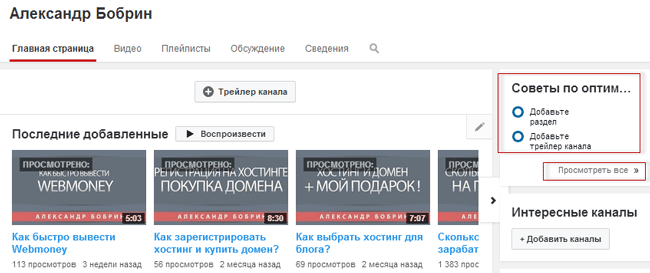
А именно создайте разделы и добавьте трейлер канала.
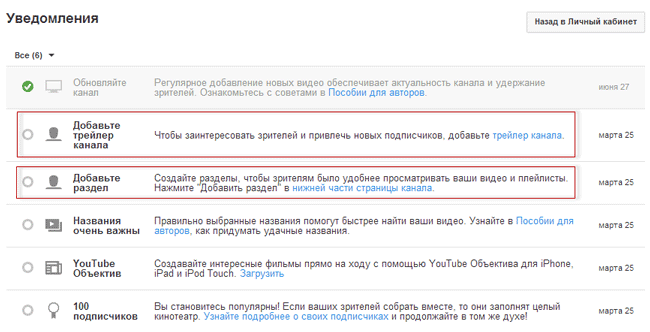
Как загрузить видео на YouTube и снять ограничение на продолжительность роликов (15 минут)
После того как вы создали свой новенький канал, у вас нет возможности загружать видео продолжительностью более 15 минут. Это сделано в целях предотвращения неправильного использования и для того, чтобы убедиться, что вы живой человек, а не робот.
Для того чтобы снять данное ограничение, вам необходимо подтвердить свой аккаунт. Для этого нужно перейти на страницу добавления видео, нажатием на соответствующую ссылку. Перед тем как загружать видео, прочитайте рекомендации. Самой первой из них как раз и является советом по снятию ограничения загрузки видео продолжительностью более 15 минут. Нажмите ссылку «Увеличьте свой лимит».
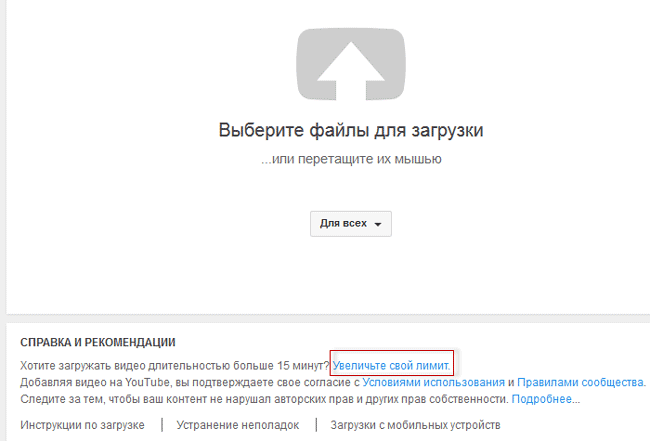
В открывшемся окне выберите свою страну, способ подтверждения и введите номер своего телефона. Я выбрал подтверждение по SMS.
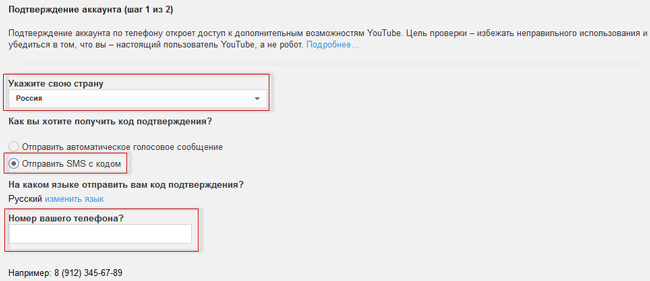
После этого вам придет SMS с шестизначным паролем, который нужно ввести на следующим этапе. В результате у вас появится вот такое сообщение. На этом все, теперь лимит по ограничению продолжительности роликов снят, теперь можете смело загружать видео с вашего компьютера. Кроме закачки готовых роликов вы можете воспользоваться инструментами по созданию видео.
Вот в принципе и все, что я хотел рассказать в этой статье, если я что-то упустил, то буду рад вашим комментариям!
В следующей статье мы поговорим об оптимизации ваших роликов для того, чтобы их находили люди и была возможность заниматься их продвижением. Это будет очень важный урок, так как неоптимизированные видео продвигать не имеет смысла. Так что не пропустите.
Можете также подписаться на мой канал на YouTube.
На этом у меня все, до встречи на моем блоге!
С уважением, Александр Бобрин

Поделись с друзьями:
Обратите внимание:
Похожие статьи
© 2024 Блог Александра Бобрина. Создание сайта и заработок в интернете · Копирование материалов сайта без разрешения запрещено
Политика конфиденциальности | Пользовательское соглашение
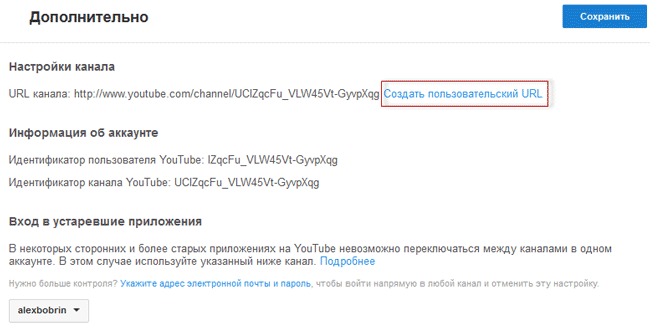

Спасибо большое! Как раз задумывался как правильно пользоваться ютубом.
Использую Ютуб просто как канал для просмотра роликов. И даже не думала, что у него такие возможности для тех, кто имеет свои сайты.
Буду знать — где искать нужный материал.
А вот зря раньше не думали над этим, поскольку могли бы уже давно пользоваться им и получать от него отдачу.
Так ведь, ван, пока не прочитаем таких вот полезных статей о Ютуб, как у Александра на сайте — так и не знаем, как можно, оказывается , использовать Ютуб более выгодно и получать с него доход.
И я в закладки добавил. А чтобы навсегда — твитнул. И вы не забудьте!
автоматически нет настроек? пока это все изучить жизни не хватит
Вернул бы Ютуб старый дизайн, было бы круто! А то сейчас реально не очень. Главное большинство высказывает свое мнение, что диз. не очень, но Гугл ни чего не делает. Странно!
Наврятле из за нескольких тысяч мнений огромная корпорация вернет все обратно
А мне нравится новый дизайн, просто многие не любят перемены. А вообще обновления это круто, даже дизайна, старый приедается и надоедает. В первое время было на ютубе немного не удобно после смены дизайна, а сейчас я привык и удобно всё.
Мне тоже больше нравился старый дизайн YouTube. Максим правильно говорит! Из-за наших мнений, пускай даже их тысячи, корпорация все равно не вернет старый дизайн. Ведь сколько было вложено денег в эти изменения.
Да и не только, согласитесь, ведь есть часть людей которым это не нравится, но есть часть которой это нравится наоборот, так что мнения всегда будут расходиться. Соответсвенно дизайн менять никто не будет, ведь есть люди которым нравится.
Как раз таки большинство говорят что новый диз лучше, он удобней гораздо.
Довольно подробная инструкция:) А я вот все ленюсь делать такие статьи на своем блоге...
А вот мне наоборот нравится, кстати такие темы и ещё хорошо приносят трафик, так что стоит уделять время к таким темам.
Тоже должна отметить, что статья об Ютубе очень большая и подробная. Люблю читать такие понятные инструкции.
Привет, Саша! Классная инструкция у тебя получилась! Все важное вместил в один пост — новички и даже опытные блоггеры оценят твой труд.
Я сам пытался по разным статьям настроить свой канал. Кое-что получилось, но что-то так и не смог по тем статьям настроить. Все дело в том, что интерфейс в последнее время серьезно изменился, а многие посты по теме настройки канала Ютуб содержат материалы прошлого интерфейса. Теперь все доделаю как надо. Спасибо!
Прекрасная статья и главное довольно много информации оказалось полезно.Спасибо
Александр, слегка не в тему, но уж коли я здесь, то скажу. Огромная тебе благодарность за твой курс по оптимизации статей. Благодаря тебе до меня наконец дошло насколько важно сделать семантическое ядро и как правильно писать статьи под запросы. Я в шоке, но некоторые мои статьи спустя 10 дней после оптимизации попали в топ-3 по НЧ. Всем рекомендую курс Александра по оптимизации — всё понятно, доступно, без мычаний — красава! пять баллов! 🙂
Ну вот — значит, я не зря попала на этот сайт. Вон как Александра расхваливают. На другом сайте сразу несколько молоденьких пареньков — Ваших, Александр, учеников, из Вас чуть ли не икону лепили.
А я не сторонник курсов, поскольку изучение чьего-то курса — это тоже самое что идти по тому же пути, что и человек создавший его. Меня как-то более прикалывает искать путь самому, поскольку цель заработать я не ставлю и спешить мне некуда.
Александр, цель Вашей статьи. «щегольнуть печатным трудом»,и не более того,
Прожженным пользователям интера она не нужна.а для начинающих обычное «бо-
лото» таробарщины. Где искать «черную кошку......» И полная компроментация
интера в полном отсутствии доброжелательности в существе заявленных тем
Николай. 27.03.
Что это Вы такое пишете, Николай. Вот я новичок — им не данная статья очень понравилась. Столько всего ценного. И даже если есть что-то непонятное, то верится, что с небольшой помощью и в нём разберусь.
Николай, какие проблемы? Честно скажу, что лично мне статья не нужна, но вот новичкам она поможет, поверьте встречаются и такие, которые вообще ничего в сети не понимают. Почитают статью, может хоть что-то дойдёт.
Да вот Борисов прав про дизайн такое г... сделали и не хотят обратно ставить...
Кстати вот продвинул свой сайт по запросу создать блог, он почти в топе но ни как не заскочит что сделать ?
Кто что посоветует ?
Не могу найти и не понимаю, как привязать к своему каналу ссылку на блог... Всё перерыл не получается... Все соц. сети ссылки уже подключил, а на блог не знаю как.
Максим, все просто: заходите на свой канал, нажимаете менеджер видео, затем слева настройки канала и в них дополнительно и там будет пункт связанный веб сайт, туда и добавляете свой
Спасибо, Александр! Некоторые моменты очень пригодились.
Не знала, что можно сделать красивую ссылку на канал, надо будет исправить упущение, да и многое еще следует добавить
Отличная статья, всё незамедлительно настроил. Осталось только видео записывать 🙂 — в общем, дело за малым 🙂
Вот то-то и оно: канал создать — не самое трудное. Вот как видео записать? Тут придётся попотеть. Но, опять же — делают же люди, справляются, значит, и у нас получится.
Записать на самом деле не очень и трудно, труднее записать качественное видео. Но всё же это возможно, пара дублей и всё получается.
Вот это пост, подробно, объёмно, четко, спасибо, Александр. Надо и свой канал проглядеть где нужна корректировка или доработки.
В старом дизайне так быстро смог добавить трейлер! В этом никак не получается ((
Сейчас YouTube — один из самых мощных источников продвижения сайтов и брендов
это понятно и самому самовару. А вот как этот самых мощный бренд по вашему использовать, вот это вопрос.
Спасибо Александр. Пост действительно объёмный и полезный, нужно будет пересмотреть настройки на канале.
Честно говоря, не задумывался о стилистике канала. Начинаю исправлять. Спасибо за наводку!
Кстати по части стиля я тоже забил на канал, сейчас сижу занимаюсь исправлением ошибок.
Так держать
А у меня просто так разрешили на канале загружать видео продолжительностью более 15 минут. Я не подтверждала ничего...
К сожалению вы не рассказали они об одной «фишке». Смысл?
Не нужно так, возможно вы просто все это знаете
Давно уже создала свой канал на Ютуб, который пока находится без применения. Но здесь прочитала о стольких тонкостях настройки канала, что прямо появился стимул всё доделать и довести до ума, чтобы применять с большой пользой.
Монетизацию можно подключить моментально, меняете страну на сша и не нужно ждать несколько месяцев. Главное аккаунт адсенс иметь и за минуту можно подключить монетизацию 🙂
Я про это слышал давно уже, пробовал включать монетизацию, но потом отключал, поскольку гугл обналичить я не смогу.
Всем привет. Отличная стать. У меня есть желание делать ролики, но я стесняюсь 🙂
В смысле себя снимать или экранку? Если экран то какие проблемы, ну а если сам, то уже надо бороться с этим.
Я тоже в первый раз стеснялся, а потом попёрло, вот уже 9 роликов целых =)
Прикольно ребята. Артём поздравляю!!! Я тоже собираюсь записать 5 видео роликов и никак руки не доходят, а точнее нужно купить камеру. А для своего курса закажу озвучку
Саш, ты так редко стал посты писать. Чем — то еще занимаешься? Инфоматериалом? Хоть написал бы чего нам ждать интересненького от тебя еще, прямо интрига какая — то)
Александр, а про продвижение роликов в пс у вас будет статья?
Александр что то вы уже совсем не часто стали писать статьи...
Александр! Почему так редко пишите??
Я сейчас прохожу курсы Ирины Лоренс, классно она объясняет как зарабатывать на ютубе.
Много полезного узнал, спасибо! Теперь смогу настроить канал с моими мультяшными роликами про блоггера Бориса.
Здравствуйте,Александр,а какая у вас партнерка на YouTube? Не YouPartnerWSP случайно?
Здравствуйте, Анвар! Да, именно она.
А могли бы вы сделать небольшой пост почему именно выбрали её.Я тоже к ней хочу подключиться.Могу стать Вашим рефералом там.
Создал аккаунт уже давно, но еще ничего туда не закидывал. Стоит им заняться.
Очень полезная и подробная информация спасибо. Как раз можно сказать пеночка получил. Давно канал создать а руки настроить так и не дошли. Буду испровлятся.
Очень интересно и подробно написано!
На YouTube как и в сайтостроении становится очень актуальным дизайн.
Но помимо этого нужно знать тонкости по оптимизации видео, например в заголовке должно быть прямое вхождение ключа. В описании должно быть не менее 300 символов и от 6 до 8 ключей в зависимости от объема контента и т.д.
Сердечно Вас благодарю за подробные объяснения о Ютюбе,а у меня возник вопрос на который я пока не знаю ответ. В каком формате выставлять на Ютюб файлы видео,чтобы не терять в качестве и в тоже время загружался файл как можно быстрее???
Только с водяными знаками нельзя перебарщивать. Я сама, как любитель полазать в ютубе, посмотреть видео разные, просто прихожу в ярость, когда на каждой минуте выскакивают знаки всякие. Типо ткни сюда, ткни туда, а перейди вот отсюда. Это жуть как раздражает. Или просто вставляют свой водяной знак на пол видео, еще и бывает так, что закрыть не сразу получается.
Я маленькие значки вообще делаю, либо на другое видео ссылку сбоку внизу, либо на блог, вот так.)
Спасибо Александр за статью.Все подробно разжевал и в рот положил.
Все описаное знакомо. Но когда создавал канал однозначно много из описанного не знал
Сейчас ютуб не дает возможность сразу менять урл. Ввели ограничения. По крайней мере, я на днях создал новый канал, поменять не получилось.
Невозможно изменить адрес только что созданного канала! это можно сделать не ранее, чем через месяц, да и то при определенном числе просмотров. Так что не надо ля ля...
Спасибо за статью, коротко и ясно. Удачи!
Спасибо большое за статью! Как раз для одного проекта нужно подключить канал на ютубе, и тут как же к стати ваша статья! Подскажите, данные настройки на сегодняшний день так же все актуальны? Заранее благодарю!
Спасибо, запарился искать, где ссылки на социальные сети, ставятся. Но, наконец то все срослось, инструкция, что надо (итс гуд).
Спасибо, будем внедрять.